免费下载Kigo HBOMax Video Downloader for Mac 帮助.pdf.
Kigo HBOMax Video Downloader for Mac 专门用于将高清电影和电视节目从 HBOMax 下载到 Mac,以便用户可以随时随地观看下载的 HBOMax 视频。 此外,它还可以支持下载具有多语言音轨以及保留字幕的HBOMax视频 .
本教程将向您展示如何使用 Kigo HBOMax Video Downloader,以便您能够在 Mac 上下载 HBOMax 视频 .
第一部分: 如何在Mac上注册Kigo HBOMax Video Downloader.
第二部分: 如何从HBOMax下载电影 & 电视剧.
第一部分: 如何在 Mac 上注册HBOMax 视频下载器
Kigo HBOMax Video Downloader 提供免费试用版,用户可以下载每个视频前5分钟的全功能。 为了下载整部电影或剧集 ,您应该获得 完整版.
购买软件后,您可以按照以下指南进行注册 .
步骤 1: 在 Mac 上启动程序 .
点击钥匙图标打开注册窗口 .
此外,您也可以点击用户界面右上角的“菜单”按钮,在下拉列表中选择“注册”选项,您将看到如下注册窗口 .
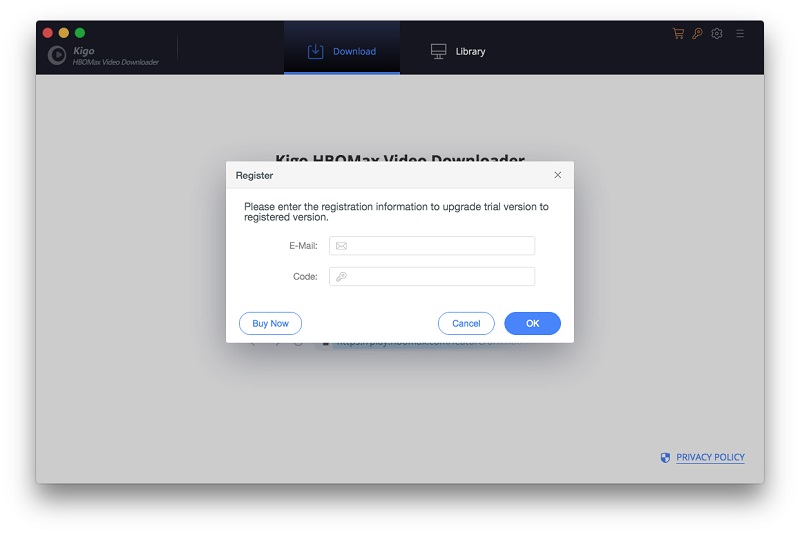
步骤 2. 复制并粘贴注册电子邮件和代码到注册弹出对话框中,然后单击“确定” ".
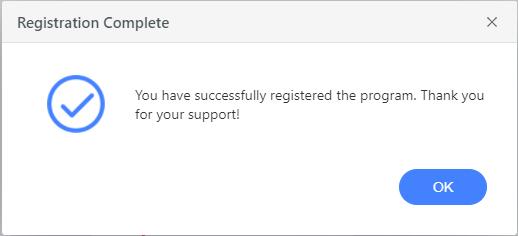
小贴士: 一旦您购买了 Kigo HBOMax 视频下载器,您将很快收到一封包含注册电子邮件和代码的电子邮件。 请确保您输入了正确的信息 .
注册信息区分大小写。 并且,请不要在单词的开头或结尾添加空格 .
第二部分: 如何从 HBOMax 下载电影或电视节目
在您的 Mac 上启动 Kigo HBOMax Video Downloader 后,您将在下面看到干净简单的用户界面 .
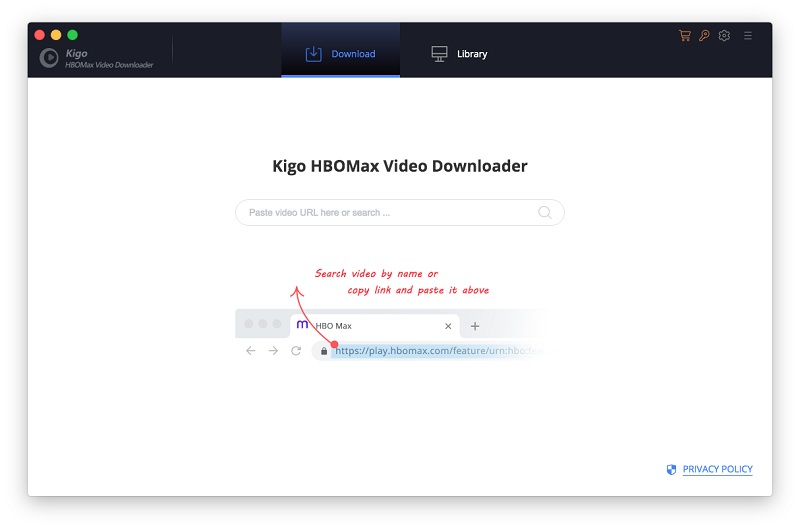
步骤 1. 输出设置.
点击界面右上角的设置 按钮去设置输出格式, 视频质量等. 从 下载设置 选项中,您可以设置 MP4或者MKV 做为视频输出格式. 您也可以设置下载视频质量,音频类型, 字幕语言, 输出文件以及更多您需要的.
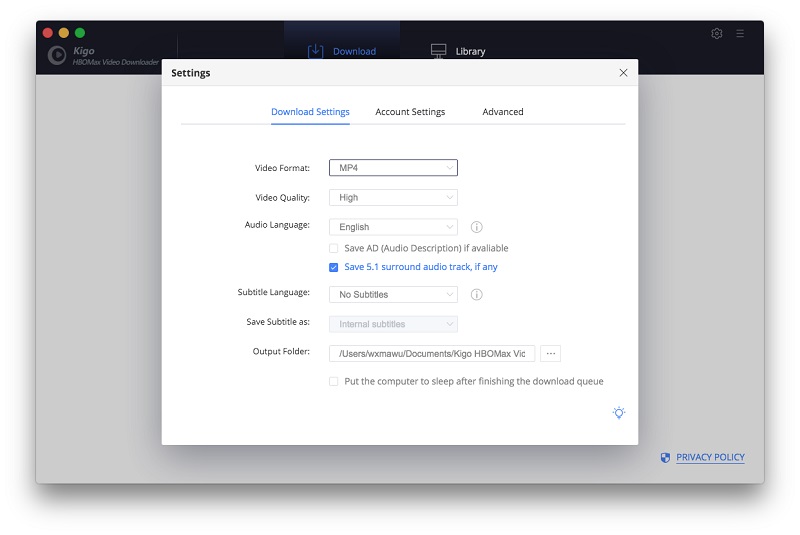
步骤 2. 从 HBOMax 添加电影或电视剧 .
您可以将 HBOMax 视频 URL 复制并粘贴到 Kigo HBOMax Video Downloader 或将视频链接拖动到 Kigo HBOMax Video Downloader,或使用视频标题搜索并添加到 Kigo .
如果这是您第一次登录,您需要使用您的 HBOMax 帐户登录才能继续 .
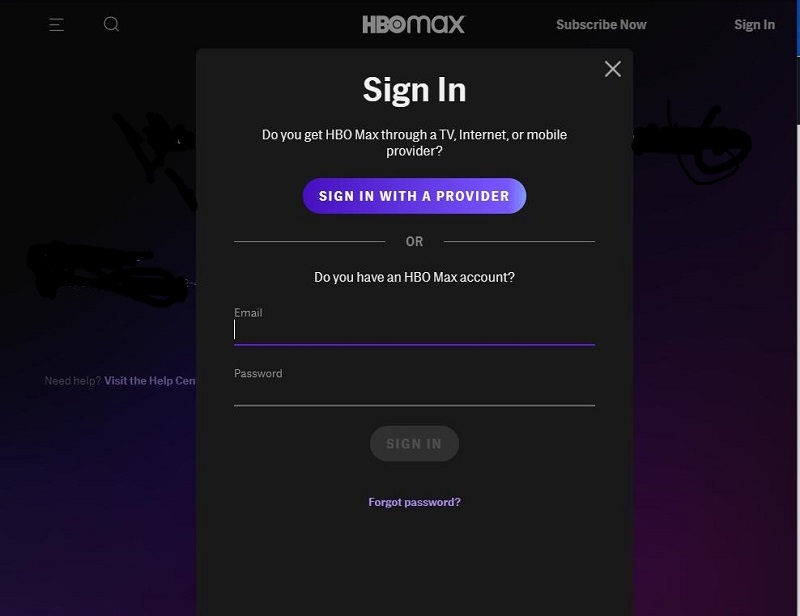
登录后,现在搜索结果将在程序上列出 .
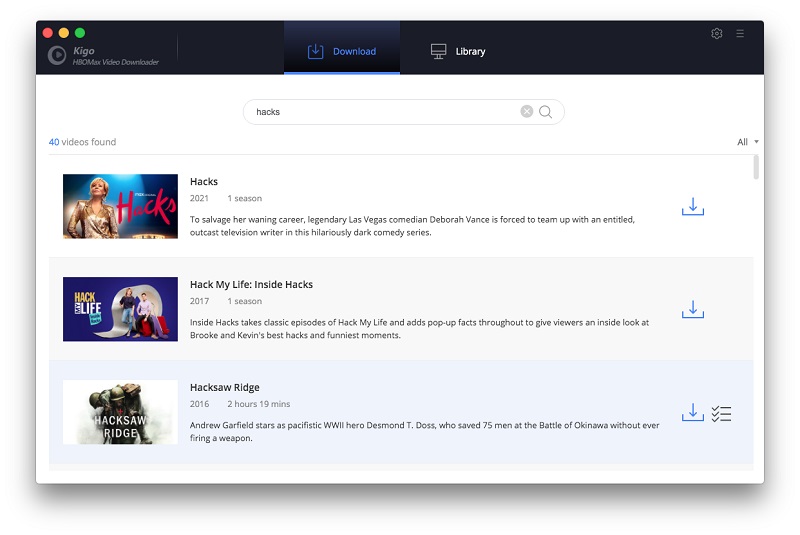
请注意,Kigo HBOMax Video Downloader 不会从您的帐户中提取任何信息 . 更多关于隐私的声明.
步骤 3. 选择和高级设置 .
Kigo HBOMax Video Downloader 添加了高级下载设置,允许用户根据需要选择音轨和字幕。 如果您要下载电视节目,只需单击“下载”图标,然后会弹出一个窗口,您可以选择标题和播出期,并通过单击左下角的“高级下载”选择音轨和字幕 角落。 如果您尝试下载电影,请单击 ![]() 打开窗口.
打开窗口.
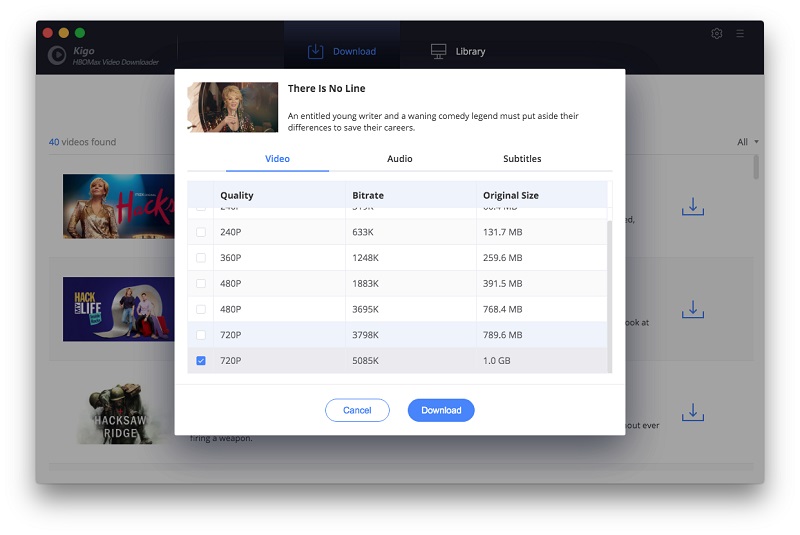
步骤 4. 开始下载.
现在您可以单击“下载”按钮开始从 HBOMax 下载电影或电视剧 .
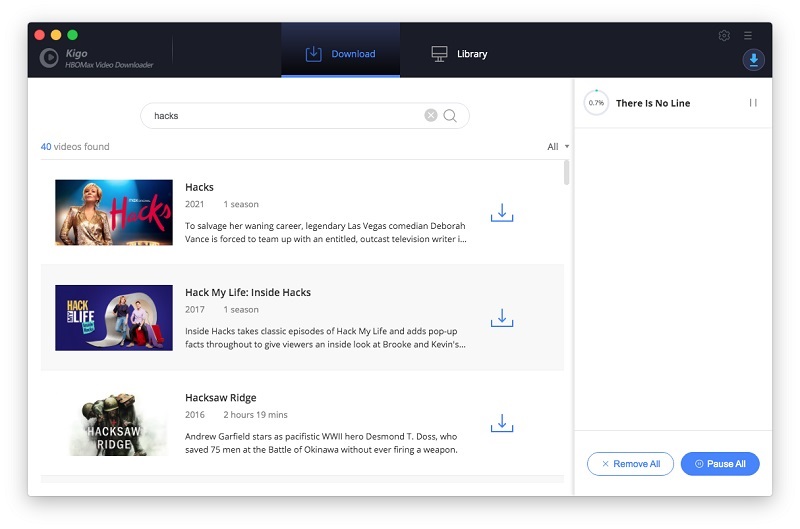
步骤 5. 查找下载的视频 .
下载完成后,您可以点击“库”-“文件夹图标”直接定位下载的视频 .